Panda Save Data: spelgegevens opslaan en back-up maken op iOS 15?
Panda-gegevens opslaan is een lokale spelopslagfunctie gelanceerd door Panda Helper voor vip. Met Panda Save Data kunnen spelers de game lokaal op hun telefoon opslaan. En indien nodig gamegegevens herstellen en vooruitgang boeken via lokale saves.
| Inhoud: |
Voorbereide hulpmiddelen:
3 dingen die u moet weten over Panda Save Data:
Hoe spelgegevens opslaan?
Hoe spelgegevens laden?
Andere geweldige Panda-tools:
Voorbereide hulpmiddelen:
- iOS Notes-app/Mail-app
- Panda Helper VIP
Download dan Panda Helper.
3 dingen die u moet weten over Panda Save Data
– Panda Save Data ondersteunt alleen apps die zijn gedownload van de Panda Helper VIP-versie.
Panda Helper VIP is een alternatieve App Store die een verscheidenheid aan apps biedt, zoals gehackte, getweakte, ++ en exclusieve apps voor VIP-gebruikers.
- Dan kunnen we zien dat Panda Save Data op een zwevend pictogram staat.
U ziet een zwevend pictogram bij het openen van Apps die zijn gedownload van Panda Helper. Tik erop om Panda Save Data op te halen.
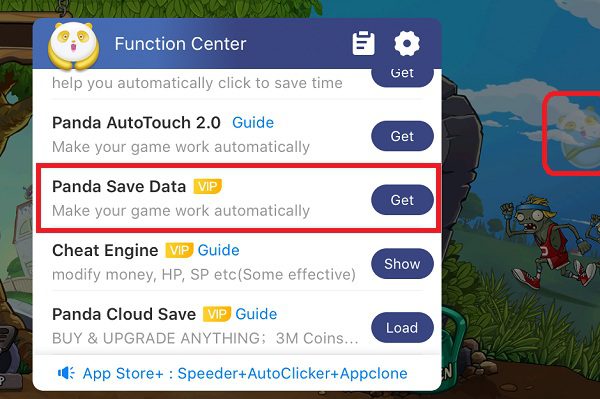
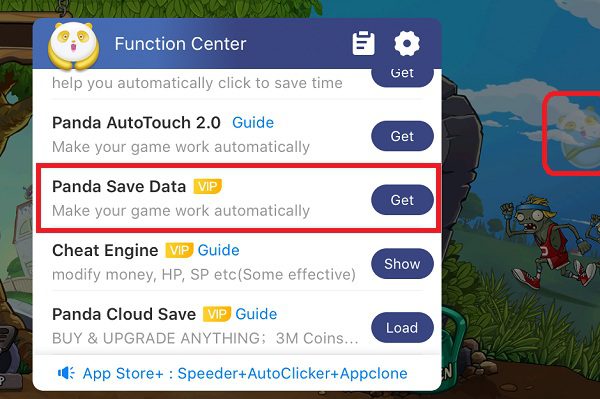
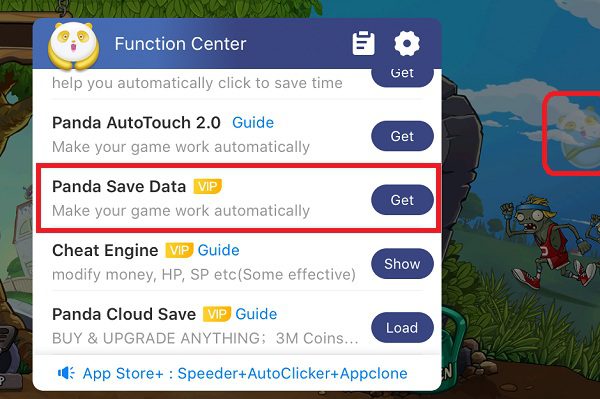
– Als u Gegevens opslaan gebruikt, hebt u geen wachtwoord nodig om gegevens te herstellen.
Soms tikken mensen achteloos op de gegevensbestanden en zien ze een pop-up over het invoeren van een wachtwoord, en weten ze niet wat het wachtwoord is en hoe ze gegevens kunnen herstellen. Het heeft geen wachtwoord nodig om gegevens te herstellen. Tik alleen op de deelknop; zoek de game-app waarvoor je vaste gegevens hebt, dan worden de gegevens hersteld. We zullen de gids over het herstellen van een back-up hieronder stap voor stap delen.
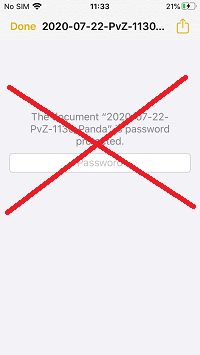
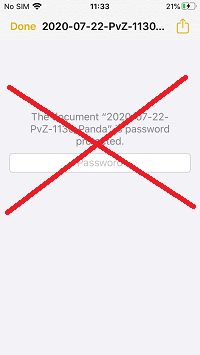
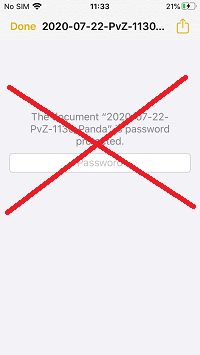
Hoe spelgegevens opslaan?
1. Open het spel waarvan je een back-up wilt maken, tik op het Panda-pictogram op het scherm en kies Panda Save Data in het functiecentrum.
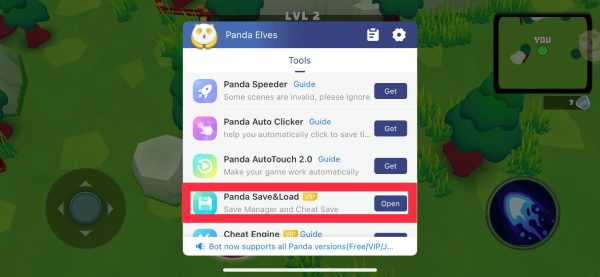
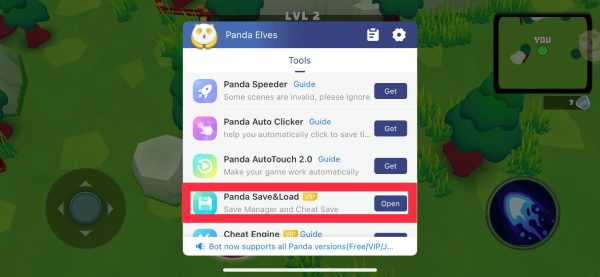
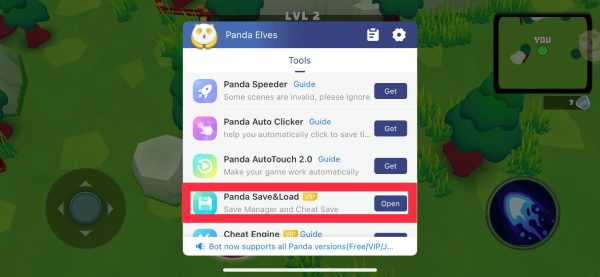
2. Klik op "Opslaan" om een back-up te maken en kies een opslaglocatie. Het wordt aanbevolen om de Notes-app of de Mail-app te gebruiken.
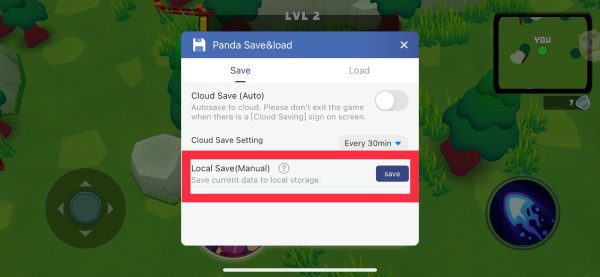
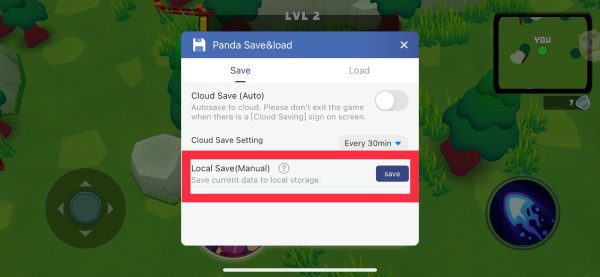
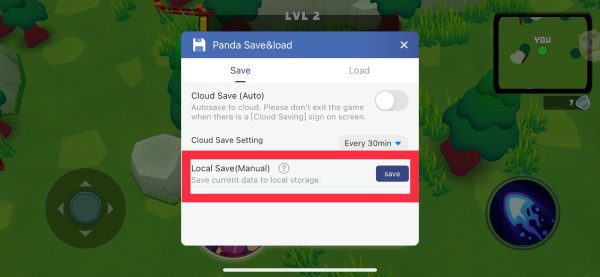
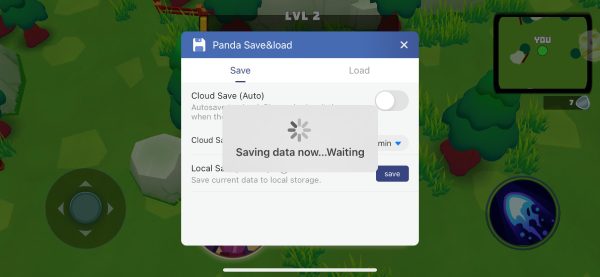
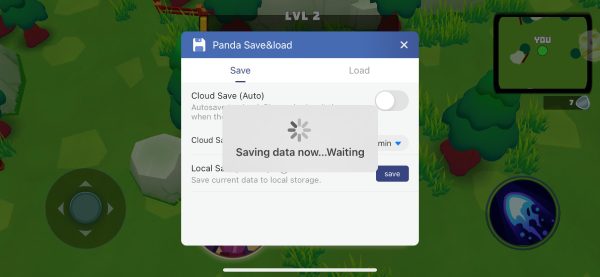
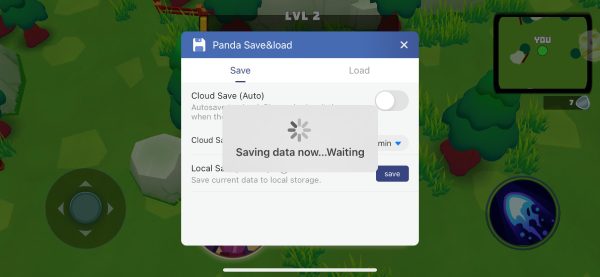
3. Ik zal je laten zien hoe je het doet met de Notes-app. Kies "Toevoegen aan notities" wanneer de pop-up staat.
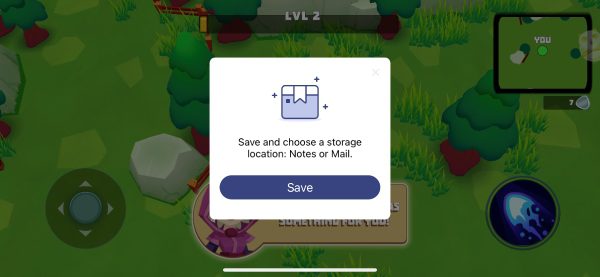
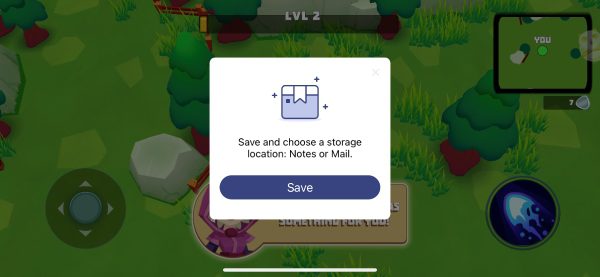
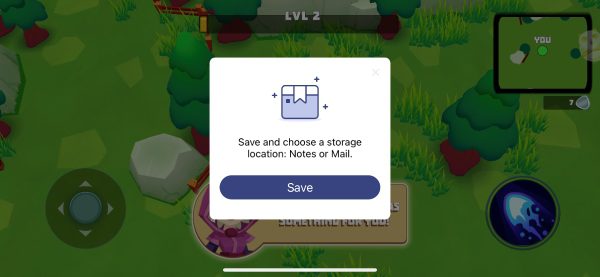
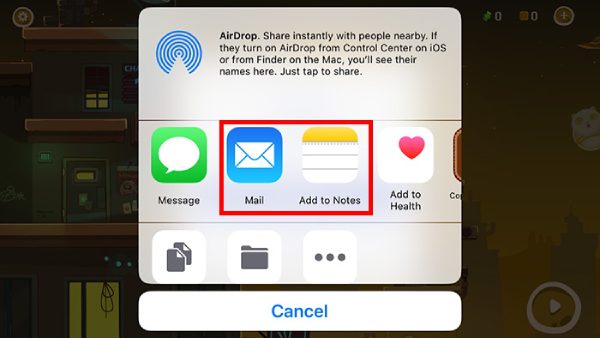
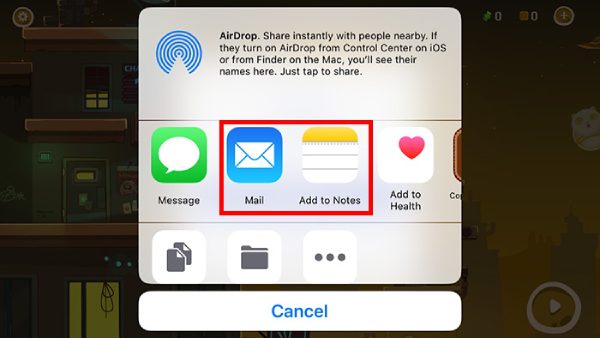
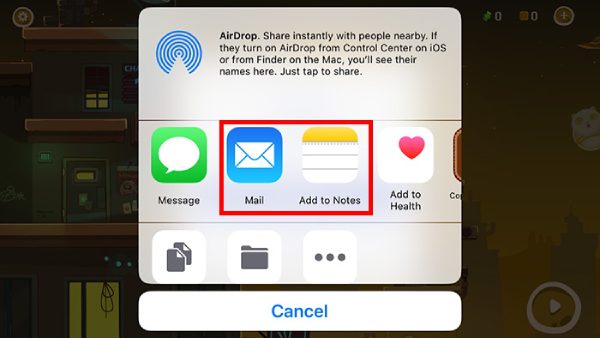
4. Tik op "Opslaan" om het back-upbestand op te slaan in de Notes-app.
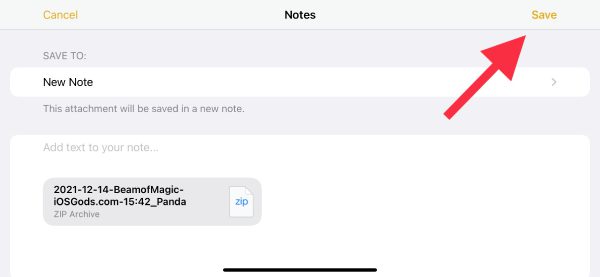
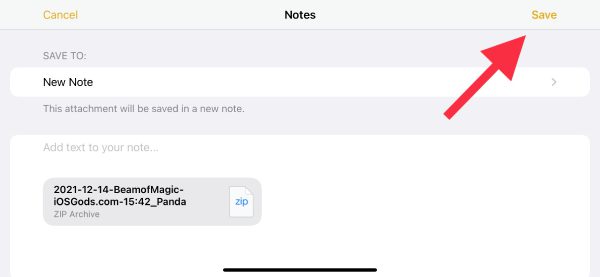
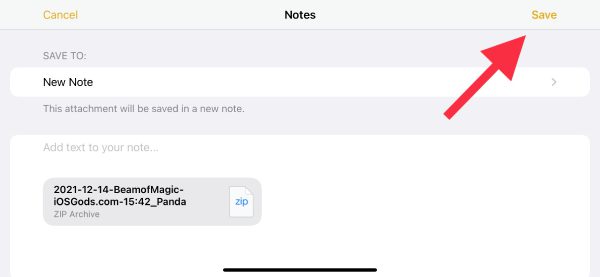
Hoe spelgegevens laden?
1. Open het spel waarin je de back-up wilt herstellen. Tik op het Panda-pictogram op het scherm en kies Panda Save Data in het functiecentrum.
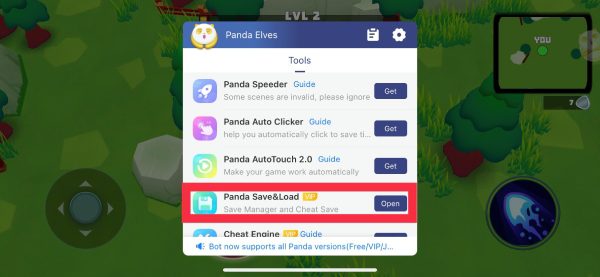
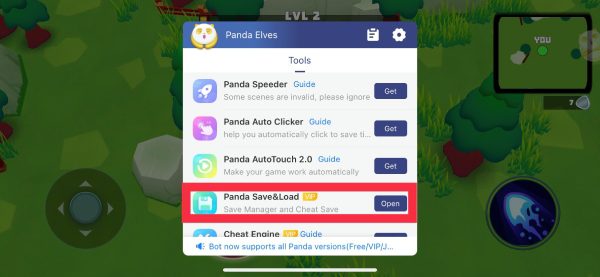
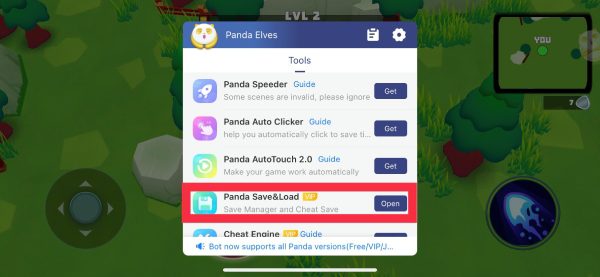
2. Klik op "Laden" om een back-up te laden en wacht tot de gegevens zijn geladen en tik vervolgens op "Notities-app openen". De Notes-app wordt geopend.
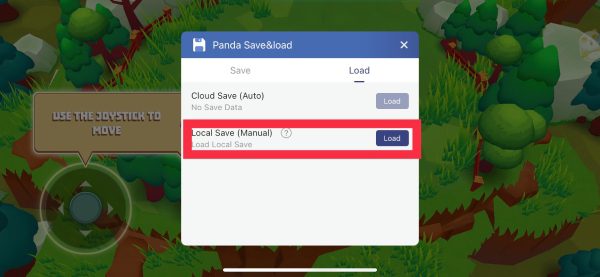
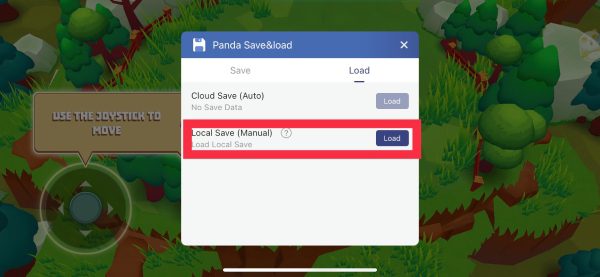
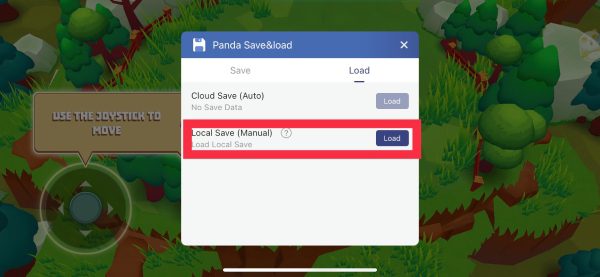
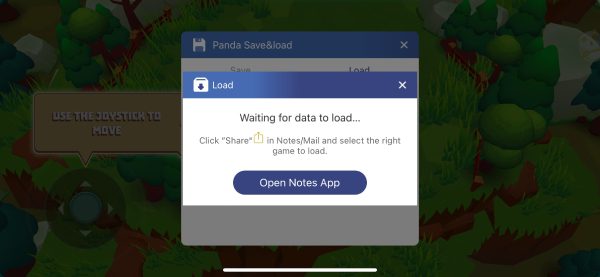
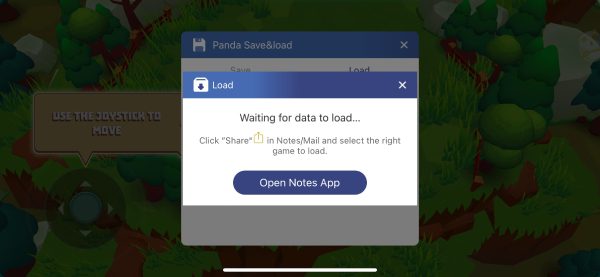
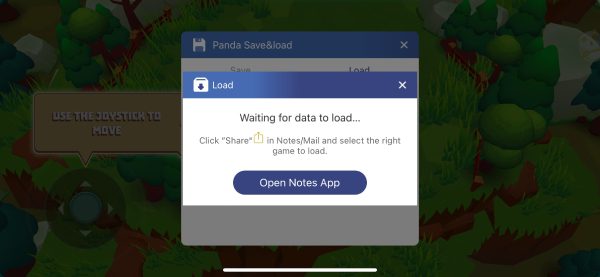
3. Kies de spelback-up die je hebt opgeslagen. Kopieer naar het spel door het "..." knop in de rechterbovenhoek en kies vervolgens de "Stuur een kopie. '
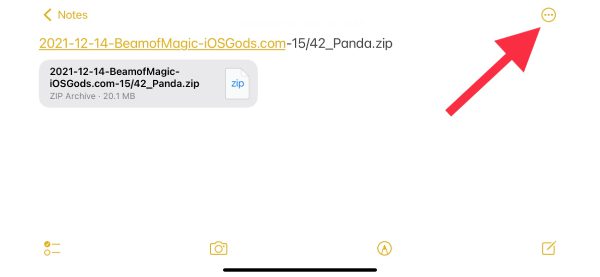
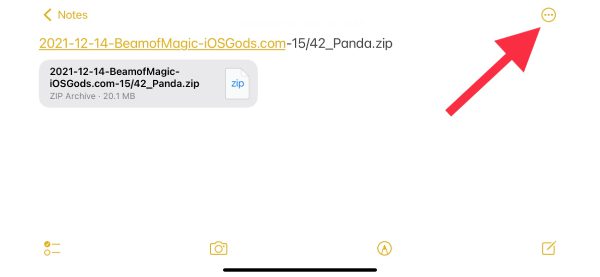
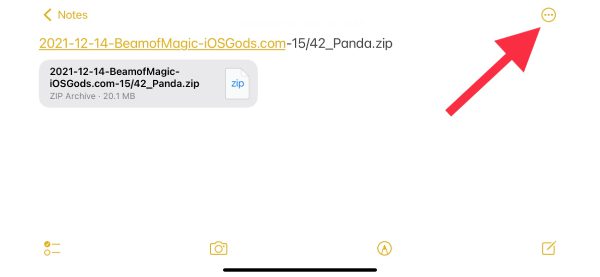
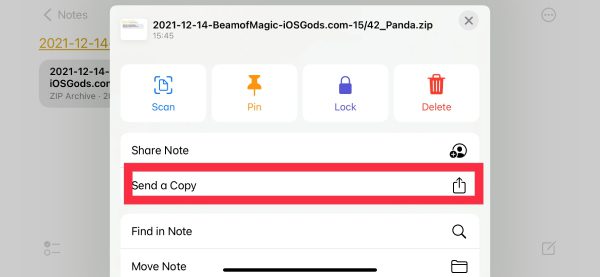
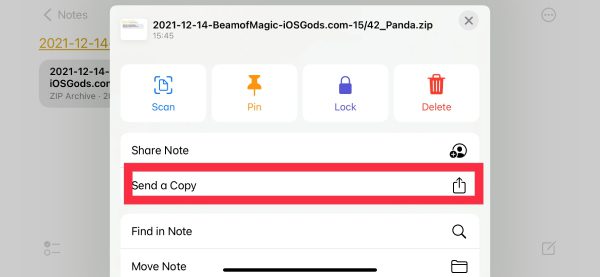
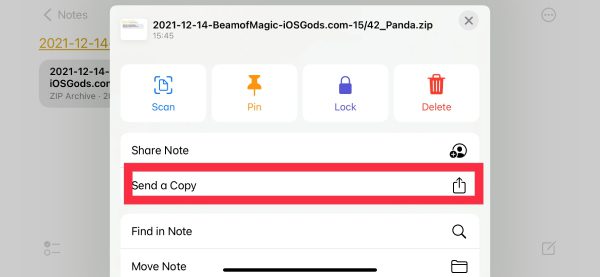
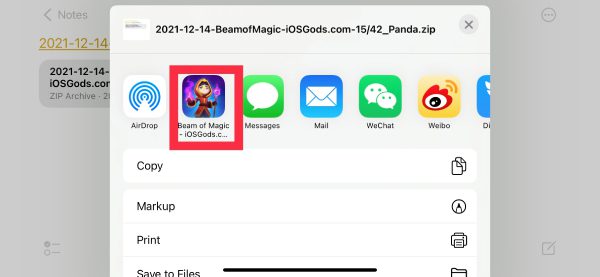
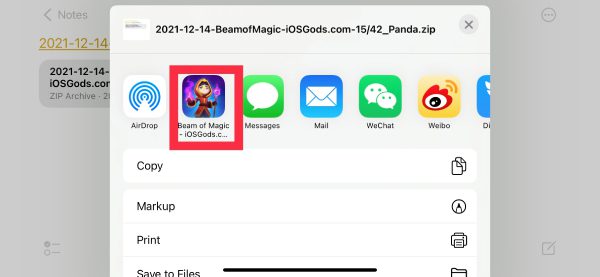
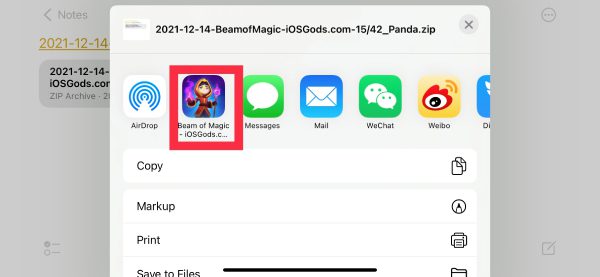
Het is opgevallen dat tik niet op het .zip-bestand. Het is een versleuteld zip-bestand en kan niet worden geopend. Gebruik de Notes-app "Delen" knop in de rechterbovenhoek.
4. Nadat het herstel is voltooid, wordt het spel afgesloten.
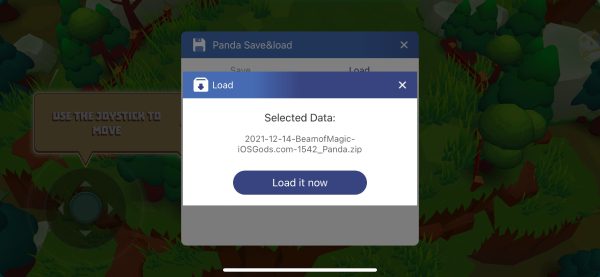
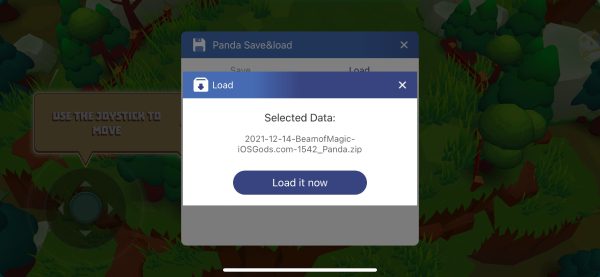
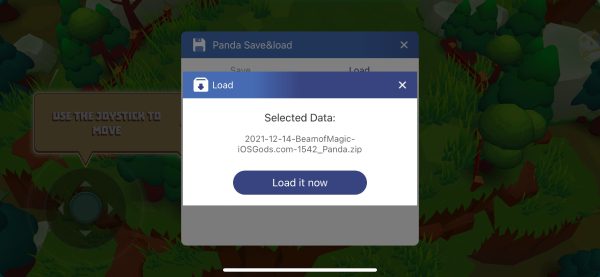
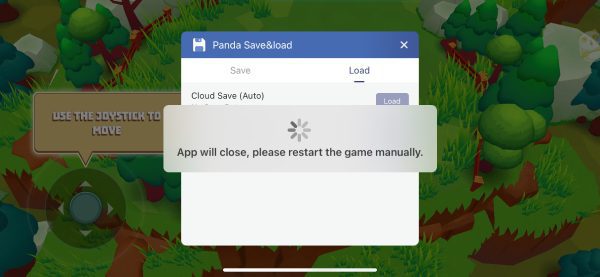
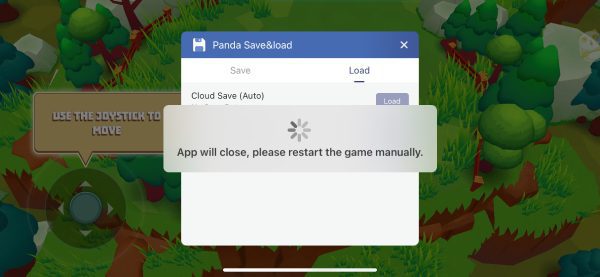
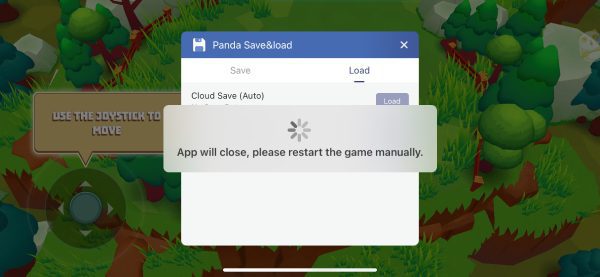
Andere geweldige Panda-tools
Index van zelfstudie: Cheat Engine, Speeder, Automatische Clicker, App Cloner, Cloud Save
Nieuwe functie uitgebracht: Hoe Panda App Signer te gebruiken?
Panda gebruiken Cheat Engine om vals te spelen in elk spel zonder jailbreak?
Hoe Panda Cloud Save Archive te gebruiken om onbeperkte items in games te krijgen?
Panda Auto Clicker: automatisch klikken op iOS zonder jailbreak? (zoals automatisch aanraken)
Gerelateerde apps
Laatste Nieuws
- Last Day on Earth cheats, meer tips en trucs voor jou
- Hoe Facetune gratis te krijgen zonder jailbreak
- Panda Save Data: spelgegevens opslaan en back-up maken op iOS 15?
- Hoe te repareren Panda Helper Algemeen certificaat ingetrokken
- Gratis download Panda Helper op iOS en Android
- Panda Helper Negen tools om je spel een boost te geven!





